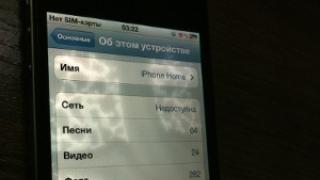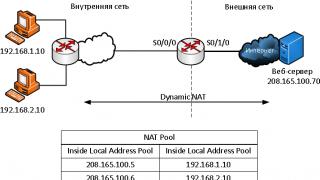اینترنت در شبکه محلی هر سازمانی یک سلاح دو لبه است: همانطور که می گویند، شما آن را می خواهید و آن را نمی خواهید. از یک طرف، اکنون تقریباً غیرممکن است که بدون "ارتباط با دنیای خارج" کار کنید و اطلاعات مفید زیادی در شبکه جهانی وجود دارد؛ از طرف دیگر، اتصال به شبکه اینترنت اداری امنیت اطلاعات آن را به شدت کاهش می دهد. و کارمندان بیدقت فوراً از مزیت «رایگان» استفاده نخواهند کرد.
بنابراین، تصمیم برای گنجاندن یک سرور پروکسی در شبکه محلی شرکت تنها صحیح و مقرون به صرفه ترین تصمیم است - این تصمیم به عنوان نوعی امنیت در راه دسترسی به وب اطلاعات جهانی عمل می کند.
تمرین نشان داده است که پروکسی های رایگان بسیار کند هستند و برای چنین اهدافی مناسب نیستند. بنابراین، ما تصمیم گرفتیم چند پروکسی نخبه را خریداری کنیم، جایی که سرعت کانال اینترنت 100 مگابیت بر ثانیه است.
و در این مقاله به تنظیمات سرور پروکسی در رایانه با سیستم عامل ویندوز 7 نگاه خواهیم کرد و همچنین به این سؤال خواهیم پرداخت که چگونه اینترنت را از طریق یک سرور پروکسی شبکه محلی وصل کنیم.
بیایید فوراً رزرو کنیم که ما در مورد نصب یک پروکسی خود صحبت می کنیم و استفاده از انواع نرم افزارها برای این اهداف موضوع یک مقاله جداگانه و بسیار آموزنده است.
چرا به سرور پروکسی نیاز دارید؟
ابتدا، اجازه دهید به طور خلاصه به نحوه عملکرد یک سرور پراکسی و چرایی نیاز به این دستگاه در یک شبکه محلی ساده نگاه کنیم.
بنابراین، یک سرور پروکسی مجموعه ای از نرم افزار است که تنظیمات دسترسی به منابع خارجی (در حالت کلی، به اینترنت جهانی) را تنظیم می کند.
در اصل، یک سرور پراکسی نشان می دهد که یکی از اتصالات شبکه آن خارجی و دیگری داخلی است.
در عین حال، برای اتصال داخلی، قوانین دسترسی خاصی را به اتصال خارجی اختصاص می دهد.
عملکرد معکوس یک سرور پروکسی نیز برای یک دفتر مهم است: جلوگیری از دسترسی هکرهای بیش از حد کنجکاو از "دنیای بیرون" (از وسعت گسترده اینترنت) به اطلاعات ذخیره شده در شبکه محلی.
چگونه از سرور پروکسی استفاده کنیم؟
استفاده از سرور پراکسی برای آدرسهای IP ثابت (یعنی به صورت دستی در تنظیمات کارت شبکه مشخص شده) از محدوده انتخاب شده در دسترس است.
بنابراین، اگر شبکه خارجی دارای آدرس 192.168.X.X باشد، شبکه داخلی نباید در آدرس دهی با آن همپوشانی داشته باشد (مثلاً 172.16.X.X).
تنظیمات دستگاه های پایانی از محدوده مناسب تنظیم می شوند: یعنی 172.16.0.16 یا 172.16.230.175 - نکته اصلی این است که دو جفت رقم اول مطابقت دارند (هنگام استفاده از ماسک شبکه 255.255.0.0).
چگونه آدرس سرور پروکسی را پیکربندی کنیم؟
بهتر است بلافاصله تعیین کنید که آدرس IP سرور پروکسی شما چیست (معمولاً از 172.16.0.1 استفاده می شود).
در اینجا لازم به ذکر است که هم آدرس دستگاه پایانی و هم آدرس خود سرور به ماسک شبکه انتخاب شده بستگی دارد.
بنابراین، ماسک 255.255.255.0 فقط 256 آدرس از نوع 172.16.0.X را به شما می دهد، ماسک 255.255.0.0 قبلاً 65536 آدرس از نوع 172.16.X.X و ماسک 255.0.0.0.0 آدرس 7.21 را ارائه می دهد. و آدرس سرور پروکسی می تواند هر یک از محدوده انتخاب شده باشد.
چگونه یک سرور پروکسی راه اندازی کنیم؟
بیایید فوراً بگوییم که استفاده از انواع برنامه های توسعه یافته برای خانواده MS Windows که به طور جزئی یا کامل عملکردهای سرور را انجام می دهند بهترین راه حل برای دفتر نیست. در حالت ایده آل، سرور یک کامپیوتر جداگانه و منحصراً بر روی یک سیستم یونیکس است.
با این حال، در اینجا ما به گزینه "کلاسیک" نگاه خواهیم کرد: راه اندازی یک سرور پروکسی بر اساس عملکردهای استاندارد ویندوز.
بنابراین، برای نصب یک سرور پروکسی محلی بر روی رایانه خود (همه پارامترها برای ویندوز 7 در نظر گرفته می شوند):
1. به: "شروع" -> "کنترل پنل" -> "مرکز شبکه و اشتراک گذاری" -> بروید

2. در لیستی که ظاهر می شود، میانبر اتصال اینترنت را انتخاب کنید، یک بار روی آن کلیک راست کرده و "Properties" را انتخاب کنید.

3. در اینجا در تب "دسترسی":
کادر کنار «اجازه به سایر کاربران شبکه برای استفاده از اتصال اینترنت این رایانه» را علامت بزنید.
- در مرحله بعد، ممکن است یک هشدار سیستم ظاهر شود که تنظیمات تغییر خواهد کرد - این عمل را تأیید کنید.

4. در تب "شبکه"، "پروتکل اینترنت نسخه 4 (TCP/IP)" را انتخاب کنید و روی دکمه "Properties" کلیک کنید.
- - "استفاده از آدرس IP زیر" را انتخاب کنید.
- - آدرس IP سرور پروکسی را مشخص کنید.
- - ماسک شبکه انتخابی را مشخص کنید.
- - قسمت "دروازه پیش فرض" را خالی بگذارید.
- - دوباره روی "OK" و "OK" کلیک کنید

در این مرحله، حداقل تنظیمات سرور پروکسی تکمیل شده است؛ سپس در صورت تمایل، می توانید به طور جداگانه مجوز (ورود / رمز عبور)، فیلتر محتوا، نظارت بر استفاده و غیره را تنظیم کنید (این نرم افزار اضافی است).
چگونه به سرور پروکسی متصل شویم؟
پس از راه اندازی خود سرور، باید اتصال به آن را در تمام رایانه های موجود در شبکه محلی نیز پیکربندی کنید.
بنابراین، برای ورود به سرور پروکسی در رایانه ای که ویندوز 7 دارد:
1. به: "شروع" -> "کنترل پنل" -> "مرکز شبکه و اشتراک گذاری" -> "تغییر تنظیمات آداپتور" بروید.
2. در لیستی که ظاهر می شود، اتصال خود را انتخاب کنید، روی آن کلیک راست کرده و "Properties" را انتخاب کنید:
در تب Network، Internet Protocol Version 4 (TCP/IP) را انتخاب کرده و روی دکمه Properties کلیک کنید.
- "استفاده از آدرس IP زیر" را انتخاب کنید.
- آدرس IP این کامپیوتر را از محدوده انتخاب شده مشخص کنید.
- ماسک شبکه انتخاب شده را مشخص کنید
- در قسمت "درگاه پیش فرض"، آدرس IP سرور پروکسی ما را وارد کنید

دوباره روی "OK" و "OK" کلیک کنید
3. به تنظیمات مرورگر خود بروید.

در اینجا باید داده های زیر را تنظیم کنید:
به: "اتصالات" -> "تنظیمات شبکه" -> "استفاده از سرور پروکسی برای اتصالات محلی" بروید.
آدرس سرور پراکسی خود را وارد کنید (درگاه 80 را ترک کنید)
همچنین می توانید این پارامترها را از طریق کنترل پنل ویندوز 7 تنظیم کنید:

نمی توان به سرور پروکسی متصل شد: چه باید کرد؟
اغلب، هنگام اتصال از طریق یک سرور پراکسی، یک خطای اتصال رخ می دهد (سرور از پذیرش اتصال خودداری می کند).
به عنوان یک قاعده، دلیل یا در خود خط ارتباطی یا در تنظیمات نصب شده نهفته است.
دستور "ping" به شما کمک می کند تا ارتباط با سرور را در سطح فیزیکی بررسی کنید. اگر خط درست است، سرور را راه اندازی مجدد کنید (هنوز در MS Windows) و تنظیمات خود سرور و کلاینت را بررسی کنید.
در سفر در اینترنت با استفاده از رایانه، لپتاپ یا حتی دستگاه تلفن همراه، هر کاربر دیر یا زود با مشکل دسترسی به منابع خاصی مواجه میشود. البته بلافاصله این سؤال مطرح می شود: دلیل این امر چیست و چگونه می توان از چنین مشکلاتی خلاص شد. یا به عنوان مثال، در یک دفتر شرکت، تعداد زیادی کامپیوتر و یک دسترسی به شبکه جهانی وجود دارد. در این صورت، چگونه میتوان همه محلهای کار را به اینترنت وصل کرد و در عین حال میتوان مصرف ترافیک هر کارمند را کنترل کرد؟ و مسائل امنیتی شبکه اداری از تأثیرات خارجی (هکرها) در این مورد بلافاصله به منصه ظهور می رسد. به نظر می رسد استفاده از نوع خاصی از اتصال در چنین شرایطی معقول ترین راه حل باشد، بنابراین بیایید نگاهی دقیق تر به تمام جنبه های راه اندازی یک سرور پراکسی در ویندوز 7 بیندازیم.
بیایید بلافاصله رزرو کنیم که برای کار سریعتر و ناشناس در اینترنت، بهتر است با استفاده از انواع پراکسی های رایگان در هزینه خود صرفه جویی نکنید. آنها بسیار کند هستند، زیرا در حال حاضر افراد زیادی روی آنها نشسته اند. بنابراین، تصمیم گرفتیم به عنوان بخشی از این مقاله چندین پروکسی خصوصی برای راه اندازی یک سرور پراکسی در ویندوز 7 انتخاب کنیم.
چیست و چه وظایفی را انجام می دهد؟
هر کس به نوعی ایده ای از میانجی گری دارد. این مفهوم معمولاً با تجارت همراه است. سرور پروکسی نیز نوعی واسطه است. اما این ربطی به معامله ندارد. از طریق یک سرور پراکسی، که مجموعه ای از برنامه های کامپیوتری شبکه است، یک کلاینت (نرم افزار یا جزء سخت افزاری سیستم) داده ها را از سرویس های مختلف شبکه درخواست می کند.
به عنوان مثال، یک مرورگر اینترنتی که از طریق آن کاربر منابع شبکه جهانی (وب سایت ها) را مشاهده می کند، ابتدا به یک سرور پراکسی متصل می شود که درخواست های خارجی را ارائه می دهد. وب سروری که سایت مورد نظر روی آن قرار دارد در پاسخ یک بسته اطلاعاتی ارسال می کند. سرور پروکسی این بسته را مطابق با تنظیمات خود تولید کرده و برای مشتری (مرورگر اینترنت) ارسال می کند. در نتیجه کاربر وب سایت مورد نیاز خود را روی صفحه می بیند. در این مورد، بازدید از منبع با آدرس کاملاً متفاوتی نسبت به آدرس IP رایانه ای که از آن درخواست شده است، مرتبط است.
در یک شبکه اداری، سرور پروکسی از طریق یک روتر متصل می شود که در این مورد نشان دهنده یک نقطه دسترسی است. یک کامپیوتر به طور مستقیم از طریق کارت شبکه خود متصل می شود.
اتصال و راه اندازی یک سرور پراکسی در ویندوز 7
فرض کنید کاربر می خواهد به طور ناشناس از یک وب سایت بازدید کند یا به دلیل مسدود شدن آدرس های IP شبکه ای که رایانه او به آن تعلق دارد، نمی تواند به آن دسترسی پیدا کند. لازم است اتصال را به درستی ایجاد کنید، یعنی سرور پروکسی را پیکربندی کنید. بسته به مرورگر اینترنت مورد استفاده، این فرآیند می تواند چند جهته باشد، اما فقط قبل از باز کردن تنظیمات سرور پروکسی از طریق هر مرورگری. اگر قبلاً امکان استفاده از آدرس های IP مختلف برای مرورگرهای مختلف وجود داشت، اکنون به استثنای موزیلا فایرفاکس، این کار نمی کند. اتصال و راه اندازی یک سرور پراکسی بر تنظیمات تمام مرورگرهای اینترنت استفاده شده در ویندوز 7 تأثیر می گذارد.
نحوه پیکربندی مرورگر سیستم اینترنت اکسپلورر
منابع تخصصی که در آنها می توانید داده های لازم را به صورت رایگان مشاهده کنید را می توان به راحتی از طریق جستجوی اینترنتی پیدا کرد. کافی است درخواستی را وارد کنید، مثلاً «فهرست پروکسی». برخی از منابعی که چنین داده هایی را ارسال می کنند:
- foxtools.ru/Proxy
- proxy-fresh.ru/proxy/
- spys.ru و دیگران.
راه اندازی Opera بر روی کامپیوتر شما
در آخرین نسخه مرورگر، تنظیمات سرور پروکسی به تنظیمات سیستم گره خورده است. از این نتیجه می شود که فرآیند راه اندازی یک سرور پراکسی چه از طریق مرورگر یا با استفاده از کنترل پنل ویندوز 7 یکسان است. همان پنجره تنظیمات شبکه محلی مانند اینترنت اکسپلورر باز می شود. برای تأیید این موضوع، در Opera، «Menu//Settings//Browser//Change proxy server settings» را انتخاب کنید.
نحوه ثبت نام در گوگل کروم

ما کار را با Yandex انجام می دهیم

راه اندازی موزیلا فایرفاکس

نحوه راه اندازی سافاری
برگه تنظیمات را از لیست کشویی منوی اصلی مرورگر انتخاب کنید، سپس در پنجره ای که باز می شود، به آیتم منوی «افزونه ها» بروید، در آنجا روی دکمه تغییر تنظیمات پروکسی کلیک کنید.
ویدئو: راه اندازی صحیح سرور پروکسی در ویندوز 7
نحوه غیرفعال کردن پروکسی
برای غیرفعال کردن سرور پروکسی در مرورگرها، کافی است تیک کادری که اجازه استفاده از آن را در تنظیمات شبکه می دهد بردارید. در موزیلا فایرفاکس می توانید تنظیمات فردی را اعمال کنید.
نصب افزونه های مرورگر
برای اتصال به منابع اینترنتی از طریق یک سرور پروکسی، پلاگین های مرورگر اغلب برای دور زدن مسدود شدن سایت با تغییر مسیر ترافیک استفاده می شوند. اینها افزونه هایی مانند ZenMate، friGate، Web Proxy و بسیاری دیگر هستند. برای هر مرورگر در اینترنت می توانید بیش از یک گزینه پیدا کنید.
بیایید برنامه friGate برای موزیلا فایرفاکس را به عنوان مثال در نظر بگیریم. پس از نصب، یک نماد افزونه در پنل روبروی نوار آدرس ظاهر می شود که با کلیک بر روی آن می توانید تنظیمات لازم را انتخاب کنید، به عنوان مثال، یک سرور پراکسی را برای همه سایت ها فعال کنید یا منابع را از لیست انتخاب کنید.
نحوه اتصال از طریق VPN
هنگام استفاده از یک شبکه خصوصی مجازی (VPN)، تمام ترافیک یک رایانه شخصی از طریق یک سرور پراکسی منتقل می شود. در عین حال، سطح بالایی از ناشناس بودن تضمین شده است و سرعت اتصال کاهش نمی یابد. برای استفاده از اتصال VPN در ویندوز 7 می توانید برنامه CyberGhost 5 را نصب کنید که نسخه رایگان آن برای امکان گشت و گذار ناشناس در اینترنت برای کاربر کافی است.
هنگامی که محافظت را فعال می کنید، برنامه به شما توصیه می کند که نسخه پولی را ارتقا دهید و به آن تغییر دهید. اگر میخواهید عملکرد بیشتری داشته باشید، میتوانید از این پیشنهاد استفاده کنید. در غیر این صورت باید به درخواست نادیده گرفته شود.
هنگام نصب CyberGhost 5، تنظیمات برنامه به طور خودکار پیکربندی می شود. این یک آداپتور مجازی TAP-Windows Adapter V9 و یک اتصال شبکه جدید از طریق آن ایجاد می کند. در ویژگی های جزء پروتکل اینترنت (TCP/IPv4) کارت شبکه مورد استفاده، سرور DNS اتصال VPN به طور خودکار ثبت می شود.
چرا پروکسی کار نمی کند و چگونه آن را برطرف کنیم
اگر پروکسی در دسترس نباشد، ممکن است سایت ها باز نشوند. این بدان معناست که سرور از کار افتاده است. این اغلب هنگام استفاده از سرورهای رایگان، که می توانند به طور موقت ایجاد شوند، اتفاق می افتد. همچنین در زمان اوج بارگذاری سرور، خرابی ممکن است. در این مورد، باید از آدرس های دیگری از لیست سرورهای پراکسی رایگان یا پولی استفاده کنید. چه چیز دیگری؟ اگر سرور پروکسی به درستی پیکربندی نشده باشد، اینترنت نیز پاسخ نمی دهد، بنابراین باید به این سوالات توجه ویژه ای داشته باشید. روش راه اندازی پیشنهاد شده در مقاله را دنبال کنید و مشکل "نمی توان به سرور پروکسی متصل شد" در بیشتر موارد اجتناب می شود.
پروکسی سرور رایانه ای است که به عنوان یک پیوند میانی بین رایانه شما و اینترنت متصل می شود. به عنوان یک قاعده، کامپیوترهای ثابت قدرتمند مجهز به سیستم امنیتی قابل اعتماد و منبع تغذیه مستقل به عنوان سرورهای پروکسی استفاده می شود.
زمینه های کاربرد سرورهای پروکسی
برای درک اینکه چرا به یک پروکسی نیاز است، باید چندین موقعیت رایج را شبیه سازی کنید. اولین مورد افزایش سرعت کار با اینترنت است. به عنوان مثال، کامپیوتر شما کاملا قدیمی است و نمی تواند به سرعت کار کند. برای سرعت بخشیدن به جستجو، کافی است با یک واسطه (واسطه پروکسی) تماس بگیرید، که بنا به درخواست شما، به سرعت اطلاعات مورد نیاز را پیدا کرده و به رایانه شما منتقل می کند. در عرض چند ثانیه بسیاری از سایت ها را "بیل" می کند و تنها کاری که باید انجام دهید این است که به سایت مورد نیاز بروید.
حالت دوم این است که حساب شما توسط سایت خاصی که باید روی آن کار کنید مسدود شده است. شما باید به پروکسی بروید و صفحه را با استفاده از آدرس IP خود باز می کند. این توانایی کار به صورت ناشناس می تواند برای گشت و گذار در اینترنت نیز مفید باشد، به خصوص اگر از رایانه شخصی استفاده نمی کنید.
بد نیست بدانید که چرا یک پروکسی برای روسای شرکت ها و بخش ها لازم است. اگر از یکی از رایانه های موجود در شبکه داخلی به عنوان سرور پراکسی با دسترسی انحصاری به اینترنت استفاده کنید و بقیه را به آن متصل کنید، کنترل استفاده از شبکه جهانی وب توسط کارمندان بسیار آسان است. اگر اطلاعات شرکتی را از دفتر مرکزی یا دفاتر همکار دریافت کردید، کافی است آدرس IP پروکسی خود را در آنجا ثبت کنید. همه کارمندان قادر خواهند بود داده های لازم را بدون فشار دادن به سیستم امنیتی رسانه ذخیره سازی دریافت کنند.
همچنین می توانید سرور پروکسی را برای محدود کردن دسترسی به سایت های خاص پیکربندی کنید. این امر به ویژه در مدارس یا باشگاه های کامپیوتر صادق است. اگر خانواده شما از چندین کامپیوتر استفاده می کنند، می توانید از سیستم پروکسی نیز استفاده کنید.
راه اندازی پروکسی در مرورگرهای مختلف
همه، حتی یک کاربر نسبتاً با تجربه، نمی دانند که چگونه از یک پروکسی در یک رایانه یا لپ تاپ خاص استفاده کنند. نکته ای که باید به خاطر داشته باشید این است که تنظیمات به نوع یا مارک کامپیوتر بستگی ندارد. باید روی مرورگری که کاربر استفاده می کند تمرکز کنید. اگر موفق به راه اندازی یک مرورگر شدید، بلافاصله نحوه استفاده از پروکسی ها را با کمک دیگران خواهید فهمید. تنظیمات خیلی متفاوت نیستند، اما برخی از آنها را می توان جداگانه در نظر گرفت.
یکی از مرورگرهای محبوب، موزیلا فایرفاکس، با استفاده از دکمه "ابزار" پیکربندی شده است. شما باید "تنظیمات دستی پروکسی" را در مورد "تنظیمات اتصال" انتخاب کنید، شماره پورت پروکسی و نام سرور را در قسمت های مورد نیاز وارد کنید و روی "OK" کلیک کنید. سپس مرورگر را با خاموش و روشن کردن مجدد راه اندازی مجدد کنید.
در مرورگر به همان اندازه معروف Opera 5.X - 7.x، کار بر روی تنظیم یک پروکسی با دکمه "File" آغاز می شود. سپس "تنظیمات" - "دسته ها" - "اتصالات" را انتخاب کنید. در پنجرهای که ظاهر میشود، روی دکمه «سرورهای پروکسی» کلیک کنید. سپس پروتکل های مناسب برای استفاده از پروکسی (HTTP, HTTPS...) را با علامت زدن کادرهای مناسب مشخص کنید. "OK" و راه اندازی مجدد.
شما می توانید سرورهای پروکسی انگلیسی را در نوار آدرس مشخص کنید، بنابراین به بسیاری از سایت های انگلیسی زبان در اروپا و آمریکا دسترسی پیدا کنید.
بیشتر از همه، شما باید بدانید که چگونه یک پروکسی را در مرورگر اینترنت اکسپلورر راه اندازی کنید، که تقریباً در همه رایانه ها استاندارد است. حتی زمانی که با یک مرورگر ناآشنا روی رایانه شخص دیگری کار میکنید، میتوانید با خیال راحت به اینترنت اکسپلورر بروید و از عملکردهای لازم استفاده کنید.
ابتدا در منوی “services” گزینه “internet options” و “connection” را انتخاب کنید. سپس «یک شبکه محلی را راه اندازی کنید» و اتصال مورد نظر را انتخاب کنید. در کادر مقابل گزینه “use a proxy server” یک علامت بزنید. شماره پورت و نام سرور را در قسمت های مورد نیاز وارد کنید. در مرحله بعد، پارامترهای پروتکل های مختلف را نشان می دهیم. پس از بستن پنجره ها، مرورگر را مجددا راه اندازی کنید.
مقاله بر اساس مطالب سایت https://proxyelite.ru نوشته شده است
همچنین ببینید:
آیا مواد را دوست داشتید؟
اشتراک گذاری:
لطفا امتیاز دهید:
ظاهراً بسیاری از کاربران سیستم های رایانه ای مدرن مفهوم "سرور پروکسی" را شنیده اند. با این حال، همه به وضوح نمی دانند که چیست و برای چه اهدافی می توان از آن استفاده کرد، نه اینکه به راه اندازی یک سرور پروکسی در یک شبکه محلی یا یک رایانه شخصی جداگانه اشاره کنیم. بیایید سعی کنیم با ارائه ساده ترین توضیح ممکن همراه با شرح دقیق ساده ترین تنظیمات، افق دید چنین کاربرانی را تا حدودی گسترش دهیم.
پروکسی سرور چیست و چه کاربردی دارد؟
ابتدا کمی در مورد خود اصطلاح. به طور کلی، به طور کلی پذیرفته شده است که سرور پروکسی یکی از انواع نرم افزارهای نصب شده بر روی ترمینال کامپیوتر از راه دور است که به تعبیری، نوعی پیوند اتصال بین یک کامپیوتر کاربر یا گروهی از رایانه های متحد در یک کامپیوتر است. شبکه محلی یا مجازی و اینترنت منابعی که از طریق مرورگر یا برنامه های نصب شده به آنها دسترسی پیدا می کنند.
درخواستی که نشاندهنده یک URL معمولی از رایانه است ابتدا به سرور پراکسی راه دور ارسال میشود و تنها پس از آن به سایت درخواستی هدایت میشود. خود سرور وجود اجزای صفحه موجود در مرورگر یا حافظه پنهان سیستم را بررسی می کند (اگر درخواست توسط برنامه دیگری انجام شود) و تنها پس از آن محتوا را در ترمینال محلی بارگیری می کند. خود سرور آدرس IP مخصوص به خود را دارد. بنابراین، مفهوم سرور پروکسی را می توان هم به عنوان نرم افزار و هم به عنوان رایج ترین رایانه راه دور در نظر گرفت.
مزایای اصلی چنین دسترسی شامل اطمینان از ناشناس بودن کاربران در اینترنت است، زیرا درخواست منبع منحصراً از طرف سرور و نه رایانه محلی انجام می شود، و همچنین توانایی سازماندهی دسترسی به اینترنت برای یک تعداد بیشتری از رایانه های شخصی در شبکه
تنظیمات استاندارد پروکسی سرور در ویندوز 7 برای همه کاربران و سایر سیستم عامل های این کلاس
همه پارامترهای مجموعه برای تنظیم آنها در رایانه های فردی و برای شبکه های محلی بسیار ساده هستند. درست است، در مورد دوم، راه اندازی یک سرور پروکسی در ویندوز 7 در یک شبکه محلی بهتر است نه در هر رایانه شخصی در محیط شبکه، بلکه در سرور مرکزی که از طریق آن تمام پایانه ها متصل و مدیریت می شوند، انجام شود. در این صورت تنظیمات بدون استثنا بر روی تمام ماشین های کاربر اعمال خواهد شد.
اکنون بیایید مستقیماً به راه اندازی یک سرور پروکسی در Windows 7 "Ultimate" برویم، زیرا این اصلاح است که به ویژه محبوب شده است و امروزه بیشتر مورد استفاده قرار می گیرد. لطفاً فوراً توجه داشته باشید که گزینههای زیر برای نسخههای سیستم بالاتر یا پایینتر به یک اندازه معتبر هستند.
اول از همه، باید بخش اتصالات فعال (ncpa.cpl) را فراخوانی کنید، آن را انتخاب کنید و از طریق منوی RMB به آیتم خصوصیات بروید.

از آنجایی که ما به طور خاص در مورد راه اندازی یک سرور پراکسی در ویندوز 7 برای همه کاربران صحبت می کنیم، پنجره تنظیمات از تب دسترسی استفاده می کند که گزینه های تنظیم مجوز برای دسترسی به اتصال به اینترنت و مدیریت اتصالات برای سایر کاربران را فعال می کند.
سپس، از طریق "کنترل پنل"، باید پنجره مشخصات مرورگر را باز کنید و در برگه اتصالات، روی دکمه تنظیمات شبکه کلیک کنید، سپس یا مورد تنظیمات خودکار را فعال کنید یا گزینه های لازم را به صورت دستی مشخص کنید.

به ویژه، شما باید آدرس سرور پراکسی را خودتان وارد کنید و پورت مورد نیاز را اختصاص دهید. پورت ها معمولاً روی 80 یا 3128 تنظیم می شوند و سیستم معمولاً آنها را به طور خودکار تشخیص می دهد، بنابراین نیازی به تغییر پورت پیش فرض ندارید. سپس تنها چیزی که باقی می ماند این است که به سادگی تغییرات را ذخیره کنید و در هر صورت، ترمینال را راه اندازی مجدد کامل انجام دهید.
تنظیمات ترجیحی در شبکه محلی برای تک تک کاربران
در مورد راه اندازی یک سرور پروکسی در ویندوز 7 بر روی رایانه های شخصی، چه به شبکه متصل شده باشد یا نباشد، مراحل اینجا کاملاً مشابه مواردی است که در بالا توضیح داده شد. با این حال، اگر به طور خاص در مورد شبکه های محلی صحبت می کنیم، توصیه نمی شود که گزینه پراکسی را برای اتصالات محلی فعال کنید، زیرا خود سرورهای پراکسی بسیار کند هستند و هنگام درخواست بین رایانه های موجود در شبکه، این عملیات ممکن است به زمان بیشتری نیاز داشته باشد. نسبت به اتصال معمولی (گاهی ممکن است اتصال به طور کامل ناپدید شود).
توجه: برای فعال کردن استفاده از پروکسی با تشخیص خودکار پارامترها، می توانید از ویرایشگر رجیستری (regedit) نیز استفاده کنید.

راه اندازی یک سرور پراکسی در ویندوز 7 در این مورد به دسترسی به فهرست تنظیمات اینترنت در شاخه HKCU و از طریق بخش Software خلاصه می شود. در سمت راست پنجره باید کلید ProxyEnable را پیدا کنید، برای باز کردن پنجره ویرایش پارامتر دوبار کلیک کنید و مقدار فعلی را روی یک تنظیم کنید. پس از پایان کار با رجیستری، کامپیوتر باید راه اندازی مجدد شود.
راه اندازی یک سرور پروکسی در ویندوز 7 برای مرورگرها
در اصل، می توانید استفاده از پروکسی را نه در پارامترهای سیستم، بلکه مستقیماً در مرورگرها فعال کنید.

با این حال، حتی اگر در تنظیمات به چنین موردی دسترسی داشته باشید، به ویژگی های اینترنت هدایت خواهید شد.
نکته دیگر مربوط به این واقعیت است که فعال کردن استفاده از پروکسی در هنگام فعال کردن یک افزونه اضافی در قالب یک کلاینت VPN صرفاً به این دلیل کار نخواهد کرد که هم پروکسی ها و هم VPN ها نوعی ناشناس هستند و بر اساس اصول مشابه کار می کنند (فقط در VPN تمام ترافیک رمزگذاری شده از طریق یک تونل خاص منتقل می شود.
خطاهای اتصال
با وجود سهولت راه اندازی یک سرور پراکسی در ویندوز 7 یا هر سیستم عامل دیگری از این کلاس، گاهی اوقات ممکن است با خرابی های غیرمجاز روبرو شوید. همانطور که در بالا ذکر شد، شما نباید از سرور پروکسی برای اتصالات محلی استفاده کنید. در پایانه های فردی (به ویژه هنگام استفاده از مودم های اپراتورهای تلفن همراه)، اغلب لازم است فقط آن آدرس های سروری را که توسط ارائه دهنده ارائه می شود وارد کنید، و سپس تنها در صورتی که اپراتور از استفاده از چنین اتصالی پشتیبانی کند.

در نهایت، برای عیبیابی مشکلات، میتوانید از آدرسهای اضافی سرورهای پروکسی رایگان که در اینترنت برای دسترسی رایگان ارسال شدهاند نیز استفاده کنید.
توجه: برای شبکه های محلی، مشکل را می توان با استفاده از آدرس های IP استاتیک در ماشین های کاربر حل کرد، اما تنظیمات دروازه پیش فرض لزوماً باید با گزینه های سرور پراکسی همپوشانی داشته باشد.
خلاصه ای مختصر
این به طور خلاصه تمام نکات اصلی مربوط به تنظیم پارامترهای سرور پراکسی است. در مورد توصیه استفاده از چنین اتصالی، در بیشتر موارد استفاده از آن تنها در صورتی توصیه می شود که اپراتور یا ارائه دهنده چنین پشتیبانی را اعلام کند یا نیاز فوری به آن وجود داشته باشد. در صورت تمایل، البته، می توانید تنظیمات را خودتان انجام دهید، اما برای این واقعیت آماده باشید که سرعت دسترسی به سایت های اینترنتی ممکن است به طور قابل توجهی کاهش یابد، نه اینکه به سرعت بارگذاری محتوا از هر نوع اشاره کنیم.
استفاده از سرور پروکسی به شما امکان می دهد از ناشناس بودن در شبکه اطمینان حاصل کنید و در برخی موارد سرعت دانلود فایل ها را افزایش دهید. برای کار راحت، باید بتوانید یک پروکسی با کیفیت بالا پیدا کنید و رایانه خود را به درستی پیکربندی کنید.
دستورالعمل ها
شما نیاز خواهید داشت
- - کابل های شبکه
دستورالعمل ها
155.155.155.1;
155.155.155.1;
155.155.155.1.